v Excelu.S funkcijo Besedilo lahko hitro spremenite velike črke (male, velike ali pravilne) besedila v celici.
Tukaj so primeri vsake situacije:
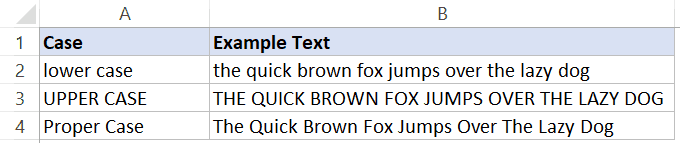
vsebina
Funkcija Excel PROPER - Pregled
Funkcija PROPER je ena od mnogih besedilnih funkcij v Excelu.
Kaj to naredi?
Za vnos vzame niz in vrne niz s prvo črko vseh besed napisane z velikimi in vsemi preostalimi znaki z malimi.
Kdaj ga uporabiti?
Uporabite ga, če imate besedilni niz in želite prvo črko vsake besede v besedilnem nizu napisati z veliko začetnico in vse druge znake z malimi črkami.To se lahko zgodi, če imate imena v različnih oblikah in jih želite uskladiti z velikimi začetnicami imena in priimka.
pravilna sintaksa funkcije
=PRAVILNO(besedilo)
- besedilo - Besedilni niz, v katerem želite prvo črko vsake besede napisati z veliko začetnico.
Primer uporabe funkcije PROPER
Tukaj je nekaj praktičnih primerov, ki vam pokažejo, kako uporabljati funkcijo PROPER v Excelovem delovnem listu.
Primer 1 – imena naj bodo dosledna
Recimo, da imate nabor podatkov, ki izgleda takole:
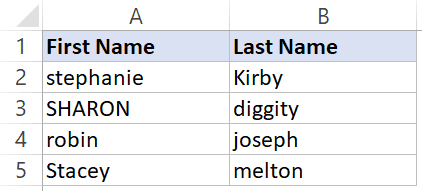
Vsa imena v tem nizu podatkov so nedosledna.
Za njihovo skladnost lahko uporabite funkcijo PROPER (kjer je prva črka vsakega imena velika, ostale pa majhne).
To lahko naredi naslednja formula:
=PRAVILNO(A2&" "&B2)
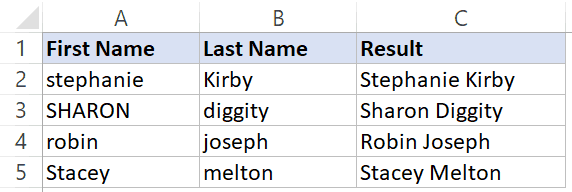
V zgornji formuli uporabljam operator & za dodajanje besedila v celice v stolpcih A in B, nato pa funkcija PROPER naredi združeni niz konsistenten.
2. primer – Naj bodo naslovi dosledni
Tako kot ime ga lahko uporabite tudi za ohranjanje skladnosti naslova.
Tukaj je primer nabora podatkov z nedoslednimi formati naslovov:
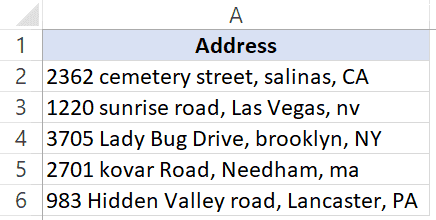
Vse te naslove lahko dosledno oblikujete z uporabo naslednje formule:
= PRAVILNO (A2)
Upoštevajte, da ta formula deluje popolnoma, vendar če želite kode držav z velikimi črkami (npr. CA, NV, NY), tega ne morete storiti samo s funkcijo PROPER.
V tem primeru morate uporabiti naslednjo formulo:
=PROPER(LEFT(A2,FIND("@",SUBSTITUTE(A2,",","@",LEN(A2)-LEN(SUBSTITUTE(A2,",",""))),1))) &RIGHT(A2,LEN(A2)-FIND("@",SUBSTITUTE(A2,",","@",LEN(A2)-LEN(SUBSTITUTE(A2,",",""))),1) )
Kako deluje ta formula, se lahko naučite iz te vadnice.
Funkcija PROPER deluje tako, da analizira nebesedilne znake v nizu.Ko najde nebesedilni znak, naslednji znak napiše z velikimi črkami.Čeprav je to v večini primerov v redu, v nekaterih primerih morda ne bo delovalo po pričakovanjih.Na primer, če v besedilu uporabite formulo, je to dobro - rezultat, ki vam ga bo dal, je V redu je.Ker znake za nebesedilne znake piše z velikimi črkami, v tem primeru uporablja apostrof.
Nekaj uporabnih informacij o funkciji PROPER:
- Funkcija PROPER vpliva samo na prvi znak vsake besede v besedilnem nizu.Vsi ostali znaki ostanejo nespremenjeni.
- Prva črka katere koli besede, ki sledi nebesedilnemu znaku, je velika.Na primer:=PRAVILNO (pozdravljeni, excel) Vrnitev Pozdravljeni, Excel
- Funkcija PROPER ne spreminja številk, posebnih znakov in ločil.
- Če uporabite ničelni znak (ali sklicevanje na prazno celico), bo vrnil ničelni znak.
Druge uporabne funkcije Excela:
- Excelova funkcija FIND: Ko želite poiskati besedilni niz v drugem besedilnem nizu in poiskati njegov položaj, lahko uporabite Excelovo funkcijo NAJDI.Vrne številko, ki predstavlja začetni položaj niza, ki ste ga našli v drugem nizu.Je občutljiva na velike in male črke.
- Excel LOWER funkcija: Če želite pretvoriti vse velike črke v besedilnem nizu v male črke, lahko uporabite funkcijo Excel LOWER.Številk, posebnih znakov in ločil se ne spreminja.
- Excel UPPER funkcija: Če želite pretvoriti vse male črke v besedilnem nizu v velike, lahko uporabite funkcijo Excel UPPER.Številk, posebnih znakov in ločil se ne spreminja.
- Excelova funkcija ZAMENJAJ: Če želite del besedilnega niza zamenjati z drugim nizom, lahko uporabite funkcijo Excel REPLACE.Vrne besedilni niz, kjer je bil del besedila nadomeščen z navedenim nizom.
- Excelova funkcija ISKANJE: Ko želite poiskati besedilni niz v drugem besedilnem nizu in poiskati njegov položaj, lahko uporabite Excelovo funkcijo ISKANJE.Vrne številko, ki predstavlja začetni položaj niza, ki ste ga našli v drugem nizu.Ni občutljiva na velike in male črke.
- Funkcija SUBSTITUTE v Excelu: Excelovo funkcijo SUBSTITUTE lahko uporabite, ko želite besedilo zamenjati z novim določenim besedilom v nizu.Vrne besedilni niz, kjer je bilo staro besedilo nadomeščeno z novim besedilom.





